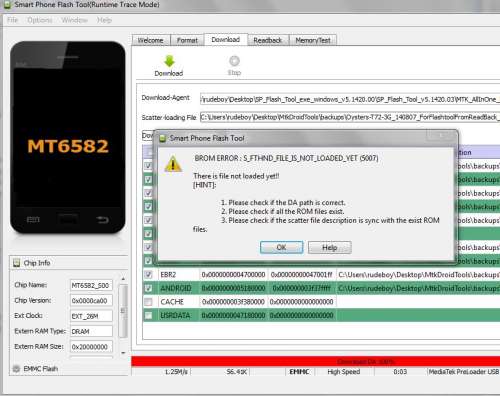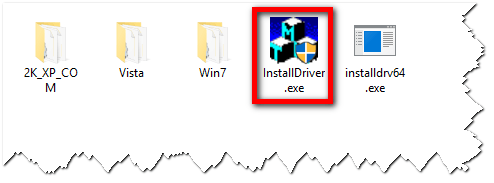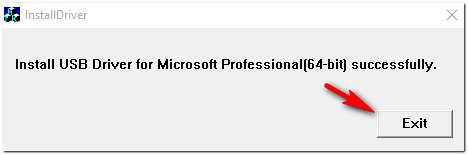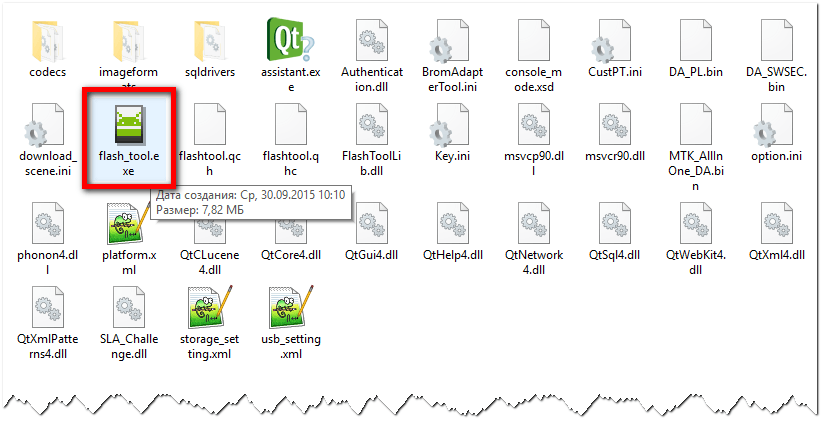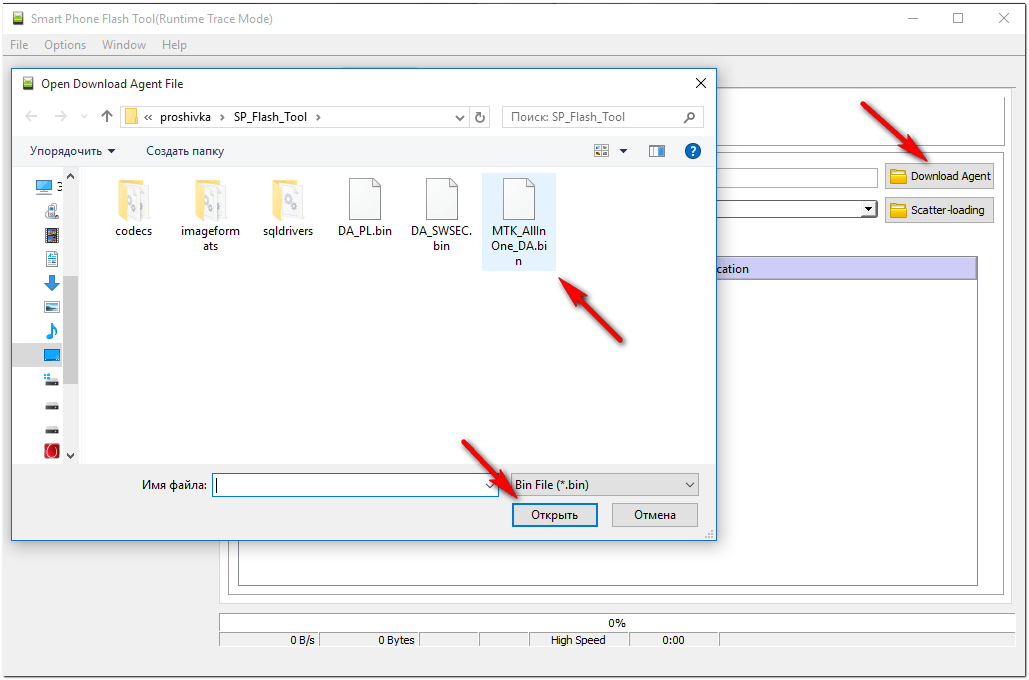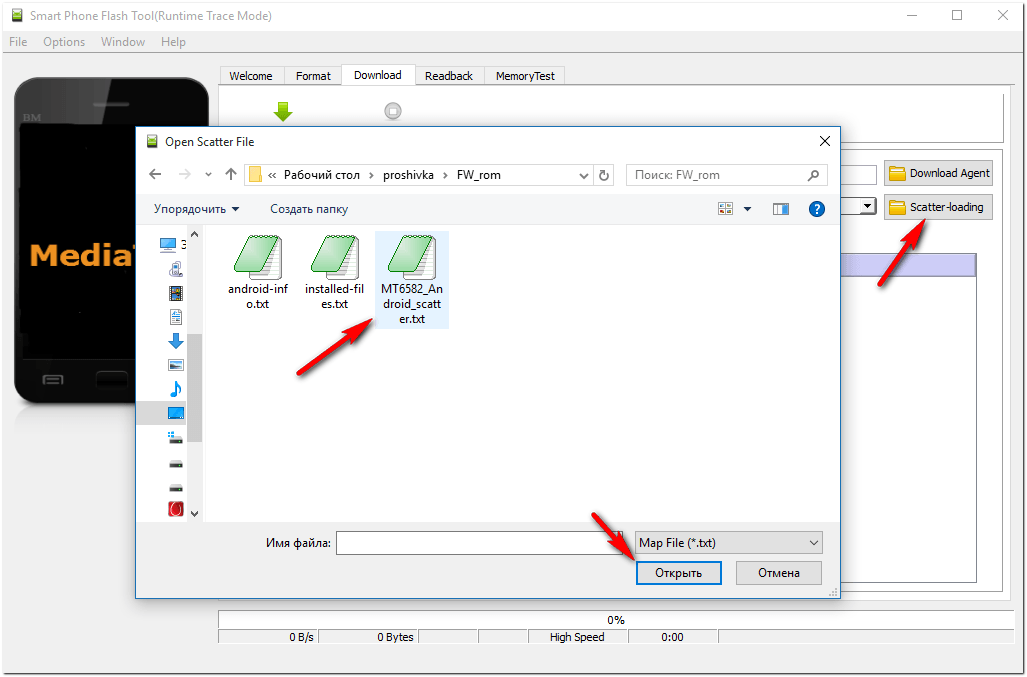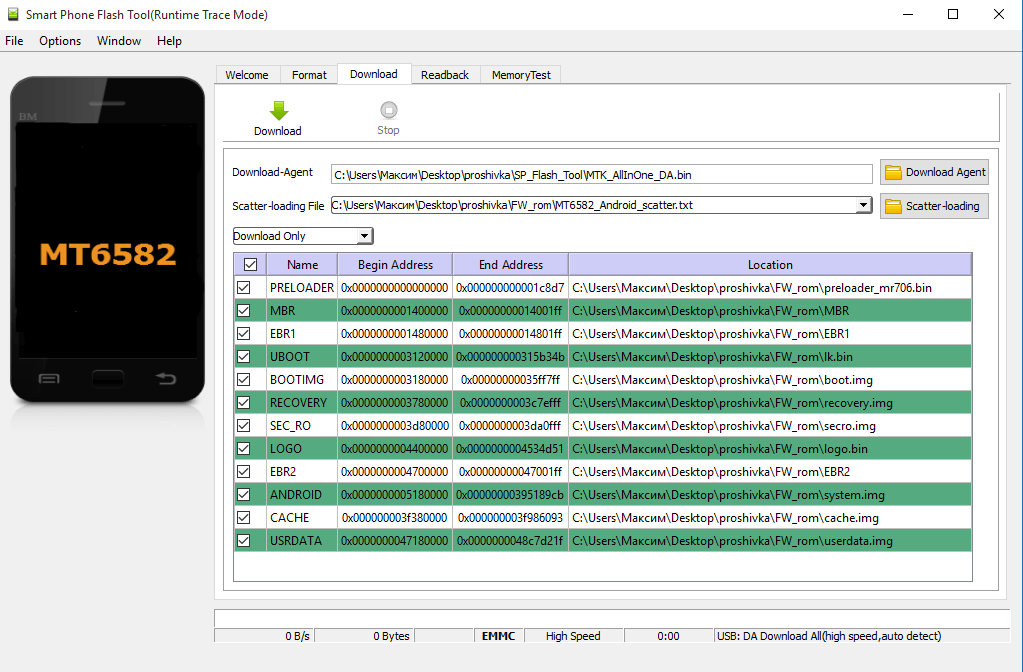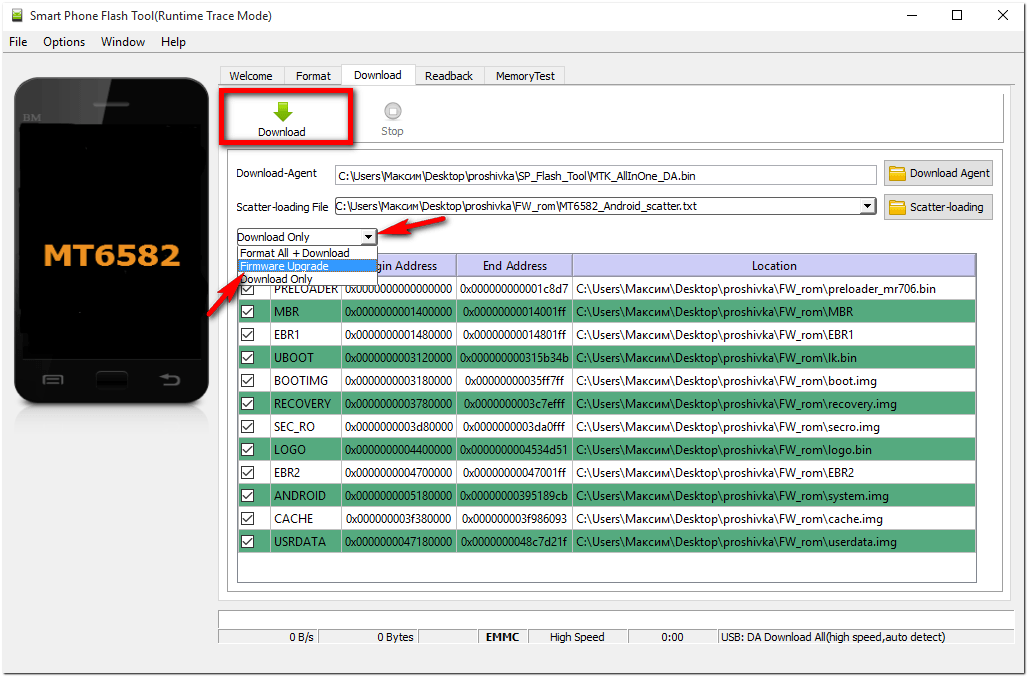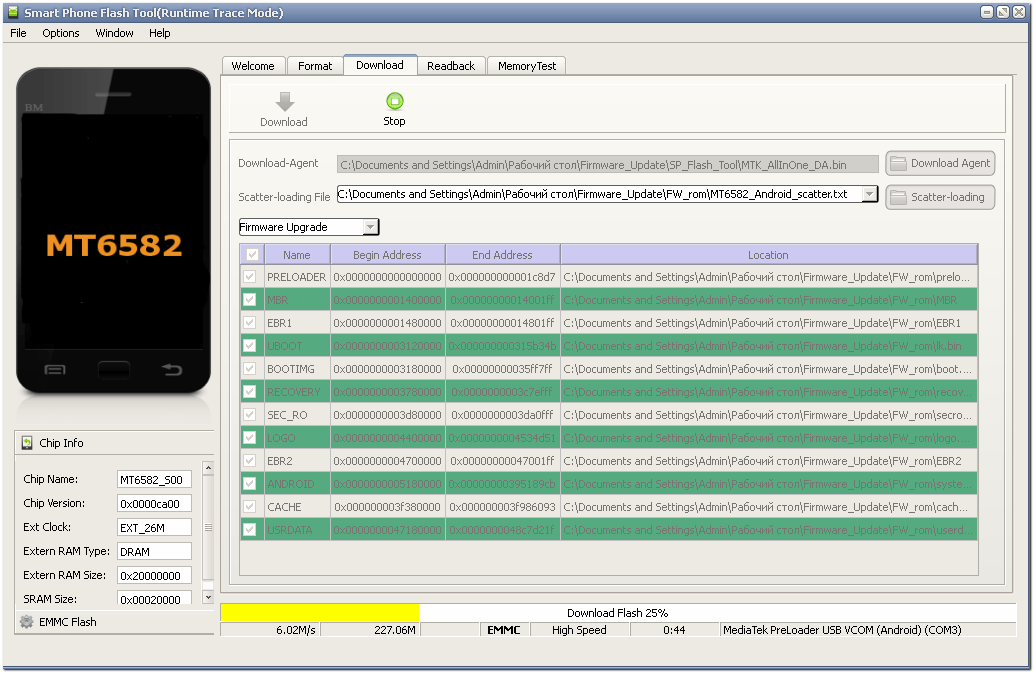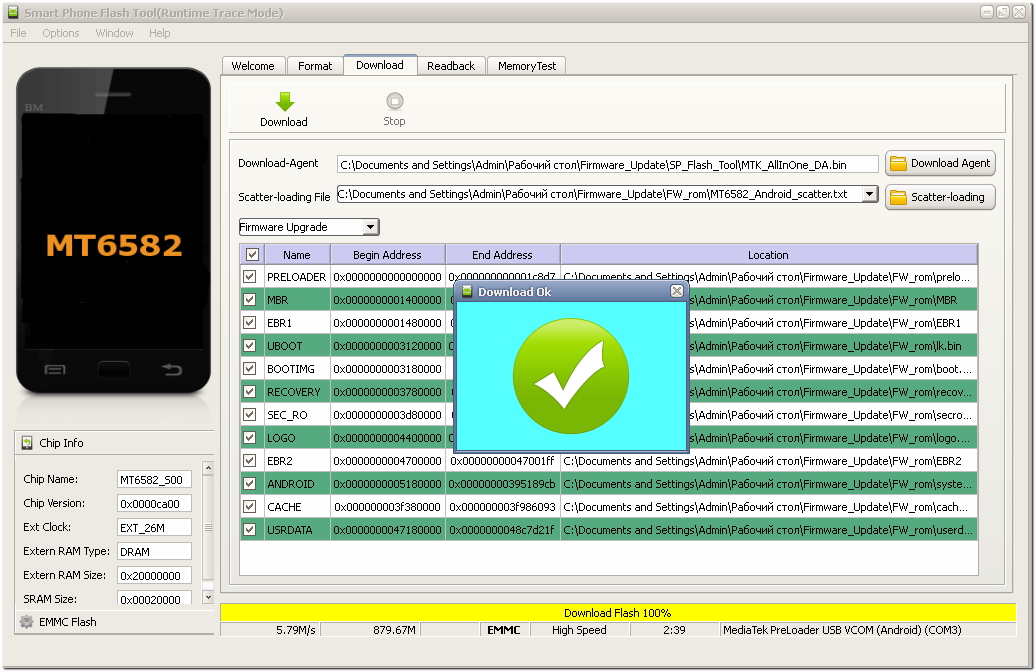- Oysters T72HM 3G прошивка и инструкция SA016
- Как прошить планшет oysters t72hm 3g андроид через компьютер
- Как прошить планшет OYSTERS T72 3G
- Все манипуляции с планшетом Вы делаете на свой страх и риск, автор статьи ни какой ответственности не несёт!
- Как прошить планшет OYSTERS T72 3G
- Всё что нужно для прошивки
- Установка драйверов
- Обновление программного обеспечения планшета OYSTERS T72 3G
- Заключение
- Как прошить планшет oysters t72hm 3g андроид через компьютер
Oysters T72HM 3G прошивка и инструкция SA016
Официальная стоковые прошивки для планшета
Инструкция по прошивке, перепрошивке, обновлению программного обеспечения планшетного компьютера Oysters T72HM 3G:
ВНИМАНИЕ! Перед началом прошивки прочтите данную инструкцию полностью!
Неправильные действия во время обновления программного обеспечения устройства могут привести к потере работоспособности оборудования. Производитель не несет ответственности за повреждения, возникшие в результате процесса обновления программного обеспечения пользователем. Если вы не уверены в своих способностях по обновлению программного обеспечения, обратитесь к сотрудникам специализированных сервисных центров.
Обновление программного обеспечения приводит к ПОЛНОМУ УДАЛЕНИЮ хранящихся на устройстве данных.
Требования к процедуре обновления:
- Планшетный компьютер Oysters T72HM 3G должен быть полностью заряжен.
- Компьютер под управлением ОС Windows XP/Windows Vista/ Windows7.
- USB порт 2.0 на компьютере
- Кабель microUSB.
Шаг 1. Создайте новую папку в корневом каталоге диска С: персонального компьютера (название папки должно быть на латинице и не должно содержать пробелов), переместите в нее скачанный архив и распакуйте его.
Шаг 2. Запустите программу «InstallDriver.exe» из папки «Driver_Auto_Installer» распакованного архива.
Шаг 3. В появившемся окне с запросом операционной системы об установке неподписанного драйвера нажмите кнопку «Все равно установить этот драйвер».
По окончании установки вы увидите следующее окно:
Нажмите кнопку «Exit».
Шаг 4. Запустите программу «flash_tool.exe» из папки «SP_Flash_Tool».
Шаг 5. В окне программы, в закладке «Download», нажмите кнопку «Download Agent», в появившемся окне выберите файл «MTK_AllInOne_DA.bin» из папки «SP_Flash_Tool» и нажмите кнопку «Открыть»:
Шаг 6. Далее, нажмите кнопку «Scatter-loading», в появившемся окне выберите файл «MT6582_Android_scatter.txt» из папки «FW_rom» и нажмите кнопку «Открыть»:
В главном окне программы отобразится информация о модулях программного обеспечения планшетного ПК Oysters T72HM 3G:
Шаг 7. После того, как в программе «Smart Phone Flash Tool» отобразится информация о модулях программного обеспечения, выберите режим прошивки «Firmware Upgrade»в выпадающем меню и нажмите кнопку «Download»:
Шаг 8. Выключите планшетный ПК Oysters T72HM 3G и подключите его к персональному компьютеру. В программе «Smart Phone Flash Tool» отобразится процесс обновления программного обеспечения:
Если процесс прошивки не начался, нажмите на устройстве кнопку «RESET» на 1 секунду, возможно, придется переподключить планшет к персональному компьютеру.
Шаг 9. После успешной загрузки программного обеспечения в устройство, в окне отобразится следующая информация:
Шаг 10. Закройте окна программы «Smart Phone Flash Tool».
Шаг 11. Отключите планшетный ПК Oysters T72HM 3G от персонального компьютера, и если устройство не запустилось автоматически, нажмите кнопку «RESET» на 1 секунду. Далее, нажатием кнопки «POWER» включите устройство. На экране планшета появится заставка «OYSTERS» и устройство продолжит установку программного обеспечения.
Во время процесса обновления программного обеспечения планшетный компьютер ВЫКЛЮЧАТЬ НЕЛЬЗЯ. Это может привести к повреждению устройства.
Первая загрузка планшетного ПК после обновления программного обеспечения длится дольше обычного, наберитесь терпения.
Если в процессе загрузки прошивки в программе «Smart Phone Flash Tool»возникнет сообщение об ошибке, отключите устройство от персонального компьютера, нажмите кнопку «RESET» на планшетном ПК и повторите действия, начиная с шага 2.
Дополнительные рекомендации, которые помогут завершить обновление программного обеспечения успешно:
- Попробуйте использовать другой кабель microUSB, например, от другого портативного устройства.
- После возникновения ошибки попробуйте перезапустить программу «Smart Phone Flash Tool»
- Попробуйте использовать другой USB-порт на компьютере (возможно, другой персональный компьютер)
Если процесс обновления программного обеспечения успешно произвести так и не удалось, обратитесь в авторизованный сервисный центр Вашего региона.
Источник
Как прошить планшет oysters t72hm 3g андроид через компьютер
Oysters T72 3G — Прошивки
Описание» | Обсуждение» | Прошивки »
В теме нет куратора. По вопросам наполнения шапки, обращайтесь к модераторам раздела через кнопку 
Сообщение отредактировал snekt — 09.08.18, 10:08
Читай инструкцию, Прошивка она же-разлочка SIM-UNLOCK ; во вкладке инструкции если у тебя не Oysters то эта тема не для тебя
Сообщение отредактировал jmyrik28 — 19.09.14, 19:56
17.Если не помогло — значит проблемы с драйверами
остановился на этом пункте( никак не подхватывает планшет при включении(( помогите
Сообщение отредактировал Fobos68 — 20.09.14, 09:35

Устройство может не подхватываться из-за кабеля , может быть причина в разьёме, нажать иголкой кнопку RESET, не всегда планшет может корректро выключиться RESET обрывает контакт батареи способ 100% что планш выключиться.
Да и планшет на этом пункте должен быть выключен, не надо его включать ,все делать поочереди, в программе Нажимаем READBACK только поле этого подключаем планш (ВЫКЛЮЧЕННЫЙ)
На какой ОС пытаетесь проделывать процедуры?
Сообщение отредактировал jmyrik28 — 20.09.14, 10:54
Сообщение отредактировал Fobos68 — 21.09.14, 15:46

1.Убеждаемся что исправен шнурок,разьём USB на планшете, без видимых повреждений
2.Убеждаемся что ПК действительно не видит его для этого заходим в диспетчер устройств(правой кнопкой мыши на Мой компьютер) ищем устройство MediaTek PreLoader USB VCOM Port если таковое имееться то все работает нормально, или же будет неизвестное устройство тогда необходимо установить вручную драйвер MediaTek PreLoader USB VCOM Por
3. Всё довольно просто если маломальски умеете обращаться с техникой, У вас планшет не видит ПК по той простой причине что в нём села батарейка в 0(При этом заряде планшет не будет реагировать ни на какие действия мешает «открытие ключа» если интерестно что это спрашивайте напишу) . Необходимо разобрать планшет отпаять аккамулятор от платы зарядить его подать питание с хорошего зарядного устройства как минимум силой тока 1А и вольтажем 4V (Характиристики зарядок написаны на самих зарядных) думаю часа зарядки вполне хватит что бы оживить планшет,далее уже вайпы батареи помогут отбалансировать батарею.
Сообщение отредактировал Fobos68 — 21.09.14, 18:27

Вы проделываете все не внимательно . Все делаеться поочерёдно, и да вы пытаетесь закинуть в планшет мой BACKUP смешав его со своим так ничего не выйдет.
Необходимо проделывать все пункты строга как описаны иначе будут ошибки, даже может прошиться но будет жутко тормазить. Потратьте 15 минут времени и проделайте все от начала до конца.Подскажу что вы возможно выбрали не тот Android_scatter_emmc.txt и программа ругаеться на несоответствия
Сообщение отредактировал jmyrik28 — 21.09.14, 18:31
Источник
Как прошить планшет OYSTERS T72 3G
Доброго времени суток. Статья сегодня будет на тему, обновление программного обеспечения планшетного компьютера, или как прошить планшет OYSTERS T72 3G официальной прошивкой.
Все манипуляции с планшетом Вы делаете на свой страх и риск, автор статьи ни какой ответственности не несёт!
Как прошить планшет OYSTERS T72 3G
Всё что нужно для прошивки
- Соответственно сам планшет OYSTERS T72 3G, с зарядкой аккумулятора не менее 50 %.
- Компьютер с операционной системой Windows XP/Vista/7.
- Шнур microUSB.
- Все необходимые файлы для прошивки и саму прошивку, качаем тут .
- ВОТ ПРОШИВКА ПОД ВСЕХ ОПЕРАТОРОВ, С ROOT-ПРАВАМИ, УДАЛЁН ВЕСЬ ХЛАМ.
Установка драйверов
После того как скачали прошивку. Необходимо распаковать её в папку, заранее созданную на рабочем столе.
В названии папки не должно присутствовать русских букв, пробелов.
Заходим в папку с прошивкой, открываем папку Driver_Auto_Installer, жмём на InstallDriver.exe (установка драйвера).
В следующем открывшимся окне жмём на кнопку «Все равно установить этот драйвер». После чего откроется такое окно.
Нажмите по кнопке «Exit».
Обновление программного обеспечения планшета OYSTERS T72 3G
Выключаем планшет, по шнуру подключаем его к компьютеру и жмём «Reset» на планшете. Кнопка «Reset» находится возле кнопки выключения.
Теперь идём в папку SP_Flash_Tool и запускаем программу flash_tool.exe
В открывшемся окне программы SP_Flash_Tool жмём по кнопке «Download Agent». Откроется папка «SP_Flash_Tool» в которой необходимо выбрать файл «MTK_AllInOne_DA.bin» и нажать кнопку «Открыть».
Затем жмём кнопку «Scatter-loading», идём в папку «FW_rom» и выбираем файл «MT6582_Android_scatter.txt», жмём кнопку «Открыть».
В окне программы SP_Flash_Tool откроются модули программного обеспечения планшета Oysters T72 3G.
Теперь необходимо выбрать режим прошивки, для этого кликаем по кнопке слева и выбираем «Firmware Upgrade», затем жмём «Download».
Убедитесь в том что планшет подключен к ПК и нажмите кнопку «Reset» на планшете. Начнётся процесс прошивки.
Во время прошивки ни в коем случае не отключайте планшет от ПК.
Если прошивка не началась жмём повторно кнопку «Reset».
После окончания прошивки в окне программы SP_Flash_Tool откроется такое предупреждение.
Закрываем окно программы. Отключаем планшет от компьютера и жмём кнопку «Reset» на планшете, примерно на одну секунду. После чего жмём кнопку включения. Первое включения планшета после прошивки у меня заняло примерно шесть минут.
Заключение
Если при прошивке возникла какая то ошибка, необходимо отключить устройство от компьютера, повторно нажать кнопку»Reset» и повторить все действия заново.
Источник
Как прошить планшет oysters t72hm 3g андроид через компьютер
Oysters T72 3G — Прошивки
Описание» | Обсуждение» | Прошивки »
В теме нет куратора. По вопросам наполнения шапки, обращайтесь к модераторам раздела через кнопку 
Сообщение отредактировал snekt — 09.08.18, 10:08
Читай инструкцию, Прошивка она же-разлочка SIM-UNLOCK ; во вкладке инструкции если у тебя не Oysters то эта тема не для тебя
Сообщение отредактировал jmyrik28 — 19.09.14, 19:56
17.Если не помогло — значит проблемы с драйверами
остановился на этом пункте( никак не подхватывает планшет при включении(( помогите
Сообщение отредактировал Fobos68 — 20.09.14, 09:35

Устройство может не подхватываться из-за кабеля , может быть причина в разьёме, нажать иголкой кнопку RESET, не всегда планшет может корректро выключиться RESET обрывает контакт батареи способ 100% что планш выключиться.
Да и планшет на этом пункте должен быть выключен, не надо его включать ,все делать поочереди, в программе Нажимаем READBACK только поле этого подключаем планш (ВЫКЛЮЧЕННЫЙ)
На какой ОС пытаетесь проделывать процедуры?
Сообщение отредактировал jmyrik28 — 20.09.14, 10:54
Сообщение отредактировал Fobos68 — 21.09.14, 15:46

1.Убеждаемся что исправен шнурок,разьём USB на планшете, без видимых повреждений
2.Убеждаемся что ПК действительно не видит его для этого заходим в диспетчер устройств(правой кнопкой мыши на Мой компьютер) ищем устройство MediaTek PreLoader USB VCOM Port если таковое имееться то все работает нормально, или же будет неизвестное устройство тогда необходимо установить вручную драйвер MediaTek PreLoader USB VCOM Por
3. Всё довольно просто если маломальски умеете обращаться с техникой, У вас планшет не видит ПК по той простой причине что в нём села батарейка в 0(При этом заряде планшет не будет реагировать ни на какие действия мешает «открытие ключа» если интерестно что это спрашивайте напишу) . Необходимо разобрать планшет отпаять аккамулятор от платы зарядить его подать питание с хорошего зарядного устройства как минимум силой тока 1А и вольтажем 4V (Характиристики зарядок написаны на самих зарядных) думаю часа зарядки вполне хватит что бы оживить планшет,далее уже вайпы батареи помогут отбалансировать батарею.
Сообщение отредактировал Fobos68 — 21.09.14, 18:27

Вы проделываете все не внимательно . Все делаеться поочерёдно, и да вы пытаетесь закинуть в планшет мой BACKUP смешав его со своим так ничего не выйдет.
Необходимо проделывать все пункты строга как описаны иначе будут ошибки, даже может прошиться но будет жутко тормазить. Потратьте 15 минут времени и проделайте все от начала до конца.Подскажу что вы возможно выбрали не тот Android_scatter_emmc.txt и программа ругаеться на несоответствия
Сообщение отредактировал jmyrik28 — 21.09.14, 18:31
Источник